Strömma genom att använda kameran
![]()
![]()
![]()
![]()
![]()
![]()
![]()
![]()
![]()
Ställer in en PC som destination för strömningen och sparar den på ett kort. Sätt i kortet i kameran och börja strömma genom att använda kameran. (Protokoll som stöds: RTMP/RTMPS)

Kom igång:
 Installera “LUMIX Network Setting Software” på datorn.
Installera “LUMIX Network Setting Software” på datorn.
https://panasonic.jp/support/global/cs/dsc/download/index3.html
(Endast engelska)
OS som stöds
Windows: Windows 10, Windows 11
Mac: macOS 10.15.3 till 10.15.7, 11.0 till 11.7, 12.0 till 12.6, 13.0 till 13.2
 Sätt i ett kort i PC:n.
Sätt i ett kort i PC:n.
 (Vid användning av USB-internetdelning) Bekräfta att kameran och smarttelefonen inte är anslutna via USB.
(Vid användning av USB-internetdelning) Bekräfta att kameran och smarttelefonen inte är anslutna via USB.
-
Ställ in destinationen för strömningen på PC:n.
-
Starta “LUMIX Network Setting Software”.
-
Logga in på en webbplats för videodelning och hämta en destination för strömningen (webbadress, nyckel för strömning).
-
Ange målet för strömningen (webbadress, nyckel för strömning) i “LUMIX Network Setting Software” och välj [Next].
-
Kontrollera målet för utdata (kort) och filnamnet, välj sedan [Save].
 Tecken som går att ange i [File Name]: bokstäver (stora), siffror, upp till åtta tecken.
Tecken som går att ange i [File Name]: bokstäver (stora), siffror, upp till åtta tecken.
 För att förhindra användning av en tredje part, kan du skydda din destination för strömning med ett lösenord.
För att förhindra användning av en tredje part, kan du skydda din destination för strömning med ett lösenord.
– Sätt en markering i [Password].
– Om du ställer in ett lösenord, kommer inmatning av lösenord att krävas vid inläsning av destinationen för strömning.
– Du kan ange ett fyrsiffrigt tal som lösenord.
 De inställningar som utfördes i steg 3 sparas på kortet.
De inställningar som utfördes i steg 3 sparas på kortet.
-
Ställ in kamerans inspelningsläge på [
 ].
].
 Ställ in lägesratten. (
Ställ in lägesratten. ( Välja ett inspelningsläge)
Välja ett inspelningsläge)
-
Sätt i det kort i kameran där du har sparat destinationen för strömningen i steg 1.
-
Läs in destinationen för strömningen i kameran.


 [
[![]() ]
]  [
[![]() ]
]  [Streaming]
[Streaming]  [Inställningar för streaming]
[Inställningar för streaming]  [Spara/ladda streamingadress]
[Spara/ladda streamingadress]  [Ladda]
[Ladda]
 Om ett lösenord har angivits i steg 1, anger du lösenordet.
Om ett lösenord har angivits i steg 1, anger du lösenordet.
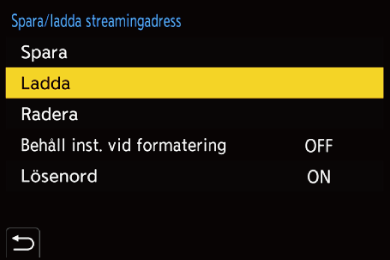
 Adressen för strömningens destination kan visas och ändras. (
Adressen för strömningens destination kan visas och ändras. ( [Inställningar för streaming])
[Inställningar för streaming])
-
Ange kamerans inställningar för strömning.


 [
[![]() ]
]  [
[![]() ]
]  [Streaming]
[Streaming]
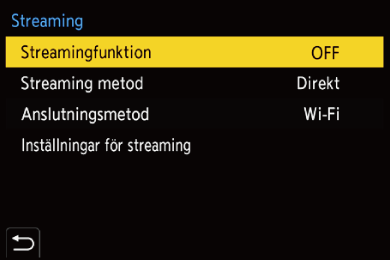
-
Välj [Direkt] i [Streaming metod].
-
Välj [Wi-Fi] eller [USB-tethering] i [Anslutningsmetod].
-
Välj [Streamingkvalitet] i [Inställningar för streaming]. (
 Inställningar för strömning)
Inställningar för strömning)
-
(Vid användning av Wi-Fi) Ställ in [Inställning för Wi-Fi-anslutning] i [Inställningar för streaming]. (
 Inställningar för strömning)
Inställningar för strömning)
-
Ställ in [Streamingfunktion] i kameran på [ON].


 [
[![]() ]
]  [
[![]() ]
]  [Streaming]
[Streaming]  [Streamingfunktion]
[Streamingfunktion]  [ON]
[ON]
 Om meddelandet [Det går inte att bekräfta säkerheten för streamingadressen. Fortsätta?] visas, bör du kontrollera att webbadressen för det strömmande målet är korrekt innan du fortsätter med anslutningsåtgärden.
Om meddelandet [Det går inte att bekräfta säkerheten för streamingadressen. Fortsätta?] visas, bör du kontrollera att webbadressen för det strömmande målet är korrekt innan du fortsätter med anslutningsåtgärden.
 [
[![]() ] visas på inspelningsskärmen.
] visas på inspelningsskärmen.
 (vid användning av Wi-Fi) Kameran ansluter via Wi-Fi till åtkomstpunkten.
(vid användning av Wi-Fi) Kameran ansluter via Wi-Fi till åtkomstpunkten.
-
(vid användning av USB-internetdelning) Ställ in anslutningen via USB-internetdelningen.
-
Anslut kameran och din smartphone via en USB-anslutningskabel.
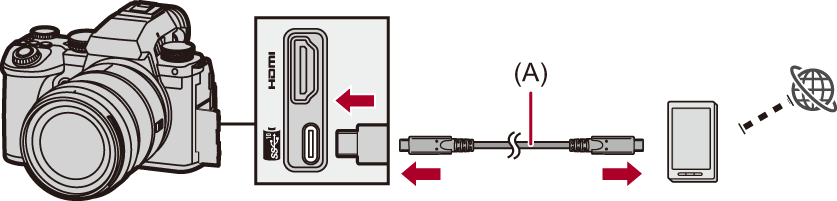
(A) USB-anslutningskabel (kommersiellt tillgänglig)
-
Aktivera USB-internetdelningsfunktionen på din smartphone.
 Välj [USB Tethering] (för Android-enheter) eller [Personal Hotspot] (för iOS-enheter) i din smartphone.
Välj [USB Tethering] (för Android-enheter) eller [Personal Hotspot] (för iOS-enheter) i din smartphone.
 Om ett bekräftelsemeddelande visas på din smartphone som ber om åtkomst till den anslutna enheten, beviljar du åtkomst. Anslutningen är inte slutförd förrän åtkomsten har godkänts.
Om ett bekräftelsemeddelande visas på din smartphone som ber om åtkomst till den anslutna enheten, beviljar du åtkomst. Anslutningen är inte slutförd förrän åtkomsten har godkänts.
 Se även bruksanvisningen för din smartphone.
Se även bruksanvisningen för din smartphone.
-
Börjar strömma.
 Tryck på avtryckarknappen eller filmknappen.
Tryck på avtryckarknappen eller filmknappen.
 [
[![]() ] visas på inspelningsskärmen.
] visas på inspelningsskärmen.
 Åtgärder för att starta strömningen kan krävas på webbplatsen för videodelning.
Åtgärder för att starta strömningen kan krävas på webbplatsen för videodelning.
-
Stoppar strömningen.
 Tryck på avtryckarknappen eller filmknappen.
Tryck på avtryckarknappen eller filmknappen.
-
Avsluta strömningsfunktionen.


 [
[![]() ]
]  [
[![]() ]
]  [Streaming]
[Streaming]  [Streamingfunktion]
[Streamingfunktion]  [OFF]
[OFF]
|
|
